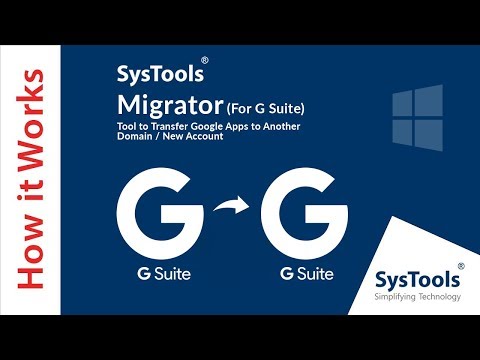Desktop aplikacija WhatsApp dostupna je za Windows i Mac računala. Povezivanjem putem mobilnog uređaja možete slati i primati poruke s računala. Da bi aplikacija za stolna računala radila, vaš mobilni uređaj mora biti uključen i povezan s internetom.
Koraci
Metoda 1 od 2: macOS

Korak 1. Posjetite whatsapp.com/download/ u svom pregledniku
Možete koristiti Safari ili bilo koji drugi preglednik koji ste instalirali.
- WhatsApp nije dostupan za OS X 10.8 ili starije verzije.
- WhatsApp mora biti instaliran i potvrđen na vašem telefonu da biste mogli koristiti aplikaciju za stolna računala.

Korak 2. Pritisnite gumb "Preuzmi za Mac OS X"

Korak 3. Dvaput kliknite datoteku WhatsApp.dmg
To ćete pronaći u odjeljku Preuzimanja preglednika ili u mapi Preuzimanja.

Korak 4. Povucite WhatsApp u mapu Applications
Ovo instalira aplikaciju.

Korak 5. Zatvorite instalacijski program WhatsApp
Možete ga povući s radne površine u otpad kako biste oslobodili malo prostora.

Korak 6. Otvorite mapu Applications

Korak 7. Dvaput kliknite "WhatsApp" za pokretanje aplikacije

Korak 8. Pritisnite "Otvori" da biste potvrdili da ga želite pokrenuti
To ćete morati učiniti samo prvi put.

Korak 9. Dodirnite aplikaciju WhatsApp na svom mobilnom uređaju
Da biste povezali aplikaciju WhatsApp za računala sa svojim računom, morate skenirati QR kôd s Mac računala pomoću aplikacije WhatsApp na svom mobilnom telefonu.

Korak 10. Pripremite aplikaciju WhatsApp za skeniranje QR koda
Postupak je malo drugačiji za Android i iOS:
- iOS - Dodirnite karticu Postavke u donjem desnom kutu WhatsAppa. Dodirnite "WhatsApp Web/Desktop." Dopustite kameri ako se to od vas zatraži.
- Android - Dodirnite karticu "Chats" u WhatsAppu, zatim dodirnite ⋮ u gornjem desnom kutu. Dodirnite "WhatsApp Web".

Korak 11. Skenirajte QR kôd svojom aplikacijom WhatsApp
Poravnajte QR kôd na zaslonu vašeg Mac računala pomoću tražila na telefonu. Postupak skeniranja obično se događa gotovo odmah.

Korak 12. Počnite koristiti stonu aplikaciju WhatsApp za chat
Nakon povezivanja imat ćete pristup svim svojim porukama i razgovorima. Pritisnite jedan da biste ga odabrali, a zatim upišite poruke za slanje. Poruke će se sinkronizirati i na vašem uređaju.
WhatsApp za stolna računala šalje i prima poruke putem vašeg mobilnog uređaja, pa će za korištenje aplikacije za stolna računala morati biti uključen i povezan s internetom
Metoda 2 od 2: Windows

Korak 1. Posjetite whatsapp.com/download/ u svom pregledniku
Možete koristiti bilo koji preglednik instaliran na vašem računalu.
- WhatsApp nije dostupan za Windows 7 ili starije verzije.
- WhatsApp već mora biti instaliran i verificiran na telefonu.

Korak 2. Pritisnite gumb "Preuzmi za Windows"

Korak 3. Kliknite datoteku WhatsAppSetup.exe da biste je pokrenuli
To će se obično pojaviti pri dnu prozora vašeg preglednika. Ako ste zatvorili preglednik, možete ga pronaći u mapi Preuzimanja.
Postupak postavljanja je trenutačan i bit ćete preusmjereni izravno na zaslon za povezivanje računa. Prečac WhatsApp bit će dodan na vašu radnu površinu

Korak 4. Dodirnite aplikaciju WhatsApp na svom mobilnom uređaju
Aplikaciju ćete koristiti za prijavu na računalo.

Korak 5. Pripremite se za skeniranje QR koda na svom uređaju
Postupak se malo razlikuje za Android i iOS:
- iOS - Dodirnite karticu Postavke u donjem lijevom kutu zaslona WhatsApp. Dodirnite "WhatsApp Web/Desktop", a zatim dopustite pristup kameri ako se to od vas zatraži.
- Android - Dodirnite karticu "Chats", dodirnite gumb in u gornjem desnom kutu, a zatim "WhatsApp Web".

Korak 6. Postavite QR kôd na računalu u skener
Možda ćete morati kliknuti za ponovno učitavanje QR koda u programu WhatsApp na svom računalu. Poravnajte ga u tražilu na svom mobilnom telefonu i trebao bi skenirati gotovo odmah.

Korak 7. Pomoću aplikacije za stolno računalo razgovarajte
Možete pristupiti svim svojim chatovima te slati i primati poruke iz aplikacije za stolna računala. Aplikacija će slati i primati poruke putem vašeg bežičnog uređaja pa će je morati uključiti i povezati s internetom.